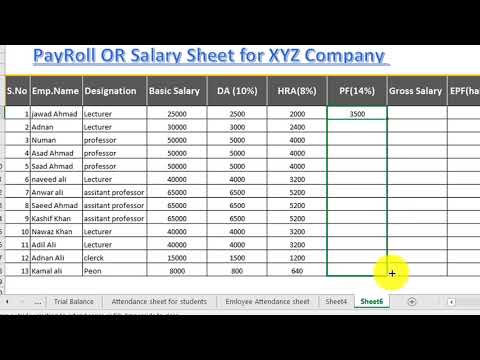Bu wikiHow sizga Microsoft Excel -da ishchilaringizning ish haqini hisoblashni o'rgatadi. Ish haqi kalkulyatorini noldan yaratish juda zerikarli jarayon, lekin Microsoft Windows va Mac kompyuterlarida Excel uchun ish haqi kalkulyatorining bepul shabloniga ega.
Qadamlar
3dan 1 qismi: Ish haqi kalkulyatorini yaratish

Qadam 1. Ish haqi kalkulyatori veb -saytini oching
Kompyuteringizning veb-brauzerida https://templates.office.com/en-us/Payroll-calculator-TM06101177 saytiga o'ting.
Bu kalkulyator Microsoft -dan bepul Excel shablonidir

Qadam 2. bosing Yuklab olish
Bu deraza tagidagi ko'k tugma. Shablonni kompyuteringizga yuklab olish boshlanadi.
Brauzeringizga qarab, avval saqlash joyini kiritishingiz va ustiga bosishingiz kerak bo'ladi Saqlash fayl yuklanishidan oldin.

Qadam 3. Andoza oching
Yuklab olingan Excel shablon faylini Excel-da ochish uchun uni ikki marta bosing.

Qadam 4. Tahrirlashni yoqish -ni bosing
Bu tugma Excel oynasining yuqori qismidagi sariq chiziqda joylashgan. Shunday qilib, tahrirlash uchun Excel faylining qulfi ochiladi.

Qadam 5. Hujjatni saqlang
Shablonni boshqa tahrir qilishdan oldin, Ctrl+S (Windows) yoki ⌘ Command+S (Mac) tugmachalarini bosing, fayl nomini kiriting (masalan, "Ish haqi 5.12.2018") va ustiga bosing. Saqlash. Bu sizning ish haqi jadvalingiz avtomatik ravishda alohida fayl sifatida saqlanishini ta'minlaydi. Bu vaqtda siz ish haqini hisoblashni boshlashingiz mumkin.
3dan 2 qism: Xodimlar haqidagi ma'lumotlarni kiritish

Qadam 1. Xodimlar haqida ma'lumotni bosing
Bu Excel oynasining pastki chap burchagida. Bu sizning xodimlar to'g'risidagi ma'lumotlar varag'ida bo'lishingizni ta'minlaydi.

Qadam 2. Xodimning ismini qo'shing
"Ism" ustunidagi birinchi bo'sh katakka xodimingizning ismini kiriting.

Qadam 3. Xodimning soatlik ish haqini kiriting
Xodimingiz soatiga ishlab topadigan dollar miqdorini "Soatlik ish haqi" ustunining birinchi bo'sh katagiga kiriting.

Qadam 4. Xodimning soliq ma'lumotlarini kiriting
Sizning xodimingizning soliq ma'lumotlari qo'lda ekanligiga ishonch hosil qiling, so'ngra quyidagi sarlavhalar ostidagi katakchalarni to'ldiring:
- Soliq holati - Xodim W-2da ko'rsatilgan raqam (odatda "1").
- Federal nafaqa - xodimning soliq stavkasini belgilaydigan raqam. Odatda W-4-da topilgan.
- Davlat boji (foiz) - Sizning davlatingizning daromad solig'i foizi.
- Federal daromad solig'i (foiz) - Xodimning daromad solig'i bo'yicha foiz stavkasi.
- Ijtimoiy sug'urta solig'i (foiz) - Ijtimoiy sug'urta solig'ining joriy foizi.
- Medicare solig'i (foiz) - Dori -darmonlar uchun joriy soliq foizi.
- To'langan jami soliqlar (foiz) - Boshqa soliq maydonlarini to'ldirgandan so'ng, bu maydon avtomatik ravishda hisoblab chiqiladi.

Qadam 5. Xodimingizning ajratmalarini aniqlang
Bu sizning xodimingizning imtiyozlari, investitsiyalari va boshqalarga bog'liq bo'ladi:
- Sug'urta chegirmasi (dollar) - Siz sug'urta uchun ushlab qoladigan dollar miqdori.
- Boshqa muntazam chegirmalar (dollar) - Siz ushlab turgan boshqa miqdor.

Qadam 6. Boshqa xodimlaringiz ma'lumotlarini qo'shing
Har bir xodim uchun bir qator ma'lumotlarni qo'shgandan so'ng, siz ish haqini hisoblashni davom ettirishingiz mumkin.
3dan 3 qism: Ish haqini hisoblash

Qadam 1. Ish haqi kalkulyatori yorlig'ini bosing
Bu sahifaning pastki qismida. Bu kalkulyator sahifasini ochadi.

2 -qadam. Xodim toping
Xodimlar to'g'risidagi ma'lumotlar sahifasida ma'lumotlarni kiritgan birinchi xodimni toping. Ularning nomi sahifaning yuqori qismida bo'lishi kerak.

Qadam 3. Ishlagan soatlar sonini kiriting
"Oddiy ish vaqti" ustuniga, xodim ish haqi berilgan davrda ishlagan soatlarini (masalan, 40) kiriting.

Qadam 4. Agar kerak bo'lsa, ta'til va kasal soatlarini qo'shing
Agar sizning xodimingiz ta'til yoki kasal vaqtidan foydalansa, "Dam olish soatlari" yoki "Kasal soatlar" ustunidagi soatlar soniga e'tibor bering.

Qadam 5. Qo'shimcha ish vaqti va stavkasini kiriting
Agar sizning xodimingiz ortiqcha ishlagan bo'lsa (masalan, haftada 40 soatdan ortiq vaqt), "Ish vaqtidan tashqari ish vaqti" ustuniga ish soatlarini kiriting, so'ng "Ortiqcha ish stavkasi" ustuniga qo'shimcha ish vaqtini (dollar bilan) kiriting.
Ish vaqtidan tashqari ish haqi odatda xodimning odatdagi stavkasining 150 foizini tashkil qiladi (shuning uchun "vaqt va yarim" iborasi)

Qadam 6. Har qanday oxirgi daqiqali chegirmalarni qo'shing
"Boshqa chegirmalar" ustuniga odatdagi chegirmalar doirasidan tashqarida bo'lgan chegirmalarning dollar miqdorini kiriting.
Masalan, agar sizning xodimingiz asbob-uskunalar uchun to'lash uchun chegirma olgan bo'lsa, uni bu erga bir martalik to'lov sifatida kiritgan bo'lar edingiz

Qadam 7. Xodimning aniq ish haqini ko'rib chiqing
"To'lovni to'lash" ustunida siz o'z xodimingizning uyga qancha ketishini ko'rishingiz mumkin; agar bu raqam to'g'ri ko'rinadigan bo'lsa, siz o'sha xodim uchun ish haqini hisoblashni tugatgansiz.
Shuningdek, "Yalpi to'lov" ustunida oldindan to'langan soliqlarni tekshirishingiz mumkin

8 -qadam. Boshqa xodimlaringizning ish haqini hisoblang
"Xodimlar nomi" maydonida ko'rsatilgan har bir xodim uchun, uyga olib ketish haqini aniqlash uchun kalkulyatorni to'ldiring.
Siz ishchilaringizning ish haqini tekshirishingiz mumkin PAYROLL PAYSTUBLAR yoki Shaxsiy to'lovlar tugagandan so'ng, sahifaning pastki qismidagi yorliq.
Video - bu xizmatdan foydalanib, ba'zi ma'lumotlar YouTube bilan bo'lishishi mumkin